学校に通っている場合や、仕事で多くのプレゼンテーションを行っている場合は、誰かが基調講演ファイルを送ってきたことがあります。 ただし、そのファイルから画像、グラフ、映画、または別の種類のコンテンツを取得して、別のファイルとして保存する必要があるか、または必要です。. しかし、どうやって?
基調講演には通常、ビデオ、写真、画像、音声、ドキュメントなどの多くのメディアファイルやオブジェクト(PDF)やその他の埋め込みオブジェクトが含まれています。 また、パッケージ化されたコンテンツを表示することで簡単に解決できる場合もあります。これはすべて、macOSまたはMac OSXのバージョンによって異なります。 ただし、オペレーティングシステムに関係なく、 プレゼンテーションを「zip形式」のファイルフォルダに変換することで、Keynoteプレゼンテーションからこれらのファイルまたはオブジェクトを簡単に抽出できます。
これらのヒントは、Apple全体に役立ちますKeynoteだけでなくiWorkSuite。 これにはページと数字が含まれます。
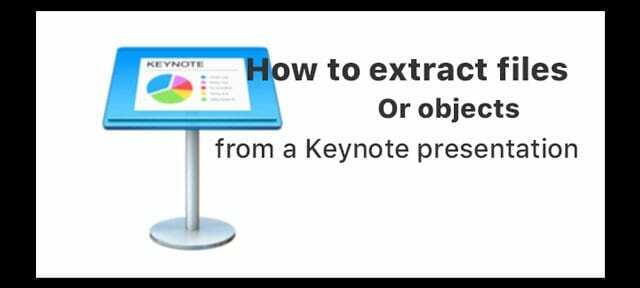
コンテンツ
- 関連記事
- パッケージ化されたコンテンツを探す
-
Keynoteプレゼンテーションからファイルまたはオブジェクトを抽出する方法は次のとおりです
- 1-基調講演(またはPowerPoint)を探す
- 2-プレゼンテーションファイルのコピーを作成します
- 3-これで複製が作成されます
- 4-次のメッセージが表示された場合は、[。zipを使用]をクリックします
- 5-このファイルを解凍するには、ファイルをダブルクリックします
- 6-含まれているのは、データフォルダにあるビデオ、サウンドファイル、またはドキュメントです。
-
別の方法が必要ですか?
- 関連記事:
関連記事
- WindowのPowerPointで基調講演ファイルを開く
- iPadで自動再生自動プレゼンテーションを作成する方法
注:この方法を使用して、PowerPointファイルからファイルを抽出することもできます。
パッケージ化されたコンテンツを探す
手動ルートを使用する前に、Keynoteファイル内でそれを探してみてください。 Keynoteドキュメントを右クリックして、[パッケージの内容を表示]というオプションを探します。 これにより、Keynoteファイル内のすべてのドキュメントを含むフォルダが開きます。 [パッケージの内容を表示する]オプションが表示されない場合は、以下の手動の手順に従ってください。
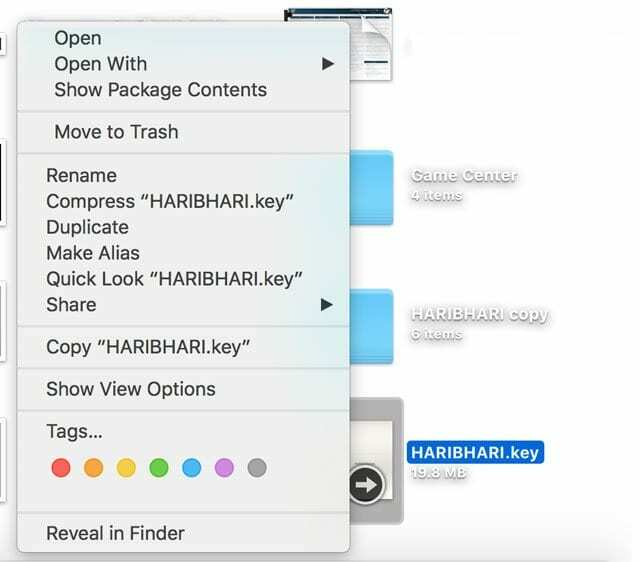
基調講演の古いバージョン
Keynoteの古いバージョンでは、Keynoteファイルは単一のファイルではなくディレクトリです。 多くのファイルとディレクトリが含まれており、データの内容は暗号化されています。 古いバージョンのページドキュメントを右クリックすると、[パッケージの内容を表示]が表示されます。 このファイルの内容にアクセスすると、すべてのKeynoteファイルディレクトリとファイルが提供されます。 画像、グラフ、その他のコンテンツなどのほとんどのファイルは、データフォルダに保存されます。
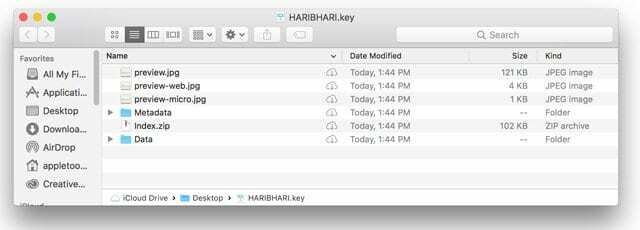
新しいバージョンのPagesドキュメントファイル形式
新しいバージョンのKeynoteでは、Keynoteファイルは単一のファイルであり、ディレクトリではありません。 そのため、右クリックしても[パッケージの内容を表示]メニューオプションは表示されません。 したがって、新しいバージョンのKeynoteを実行している場合は、以下の手順に従ってKeynoteファイルのコンテンツにアクセスしてください。
Keynoteプレゼンテーションからファイルまたはオブジェクトを抽出する方法は次のとおりです
1-基調講演(またはPowerPoint)を探す
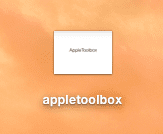
2-プレゼンテーションファイルのコピーを作成します
ファイルを右クリックして、複製を選択するだけです。
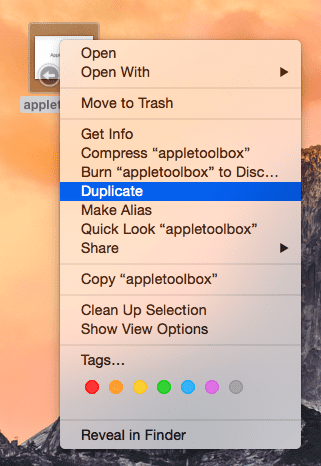
3-これで複製が作成されます
この例では、appletoolboxコピーファイルです。 次に、この新しいファイルをクリックして選択し、Enterキーを押してファイル拡張子を変更します。 次のように入力して、ファイル拡張子を.zipに変更します ファイル名の後の.zip. したがって、この例では、 ファイルは現在呼び出されます appletoolbox copy.zip、以下に示すように:
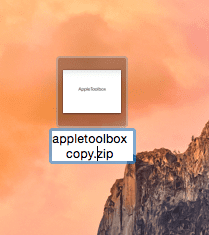
4-次のメッセージが表示された場合は、[。zipを使用]をクリックします
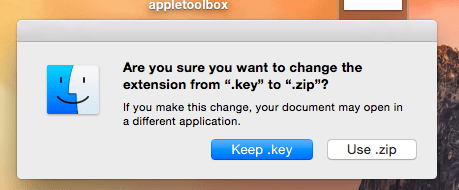
5-このファイルを解凍するには、ファイルをダブルクリックします
これにより、すべてのコンテンツファイルを含む新しいフォルダが作成されます。
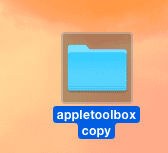
6-含まれているのは、データフォルダにあるビデオ、サウンドファイル、またはドキュメントです。
次に、ファイルとオブジェクトを他の場所にコピーします。 この方法は、macOS Show PackageContentsと同じです。
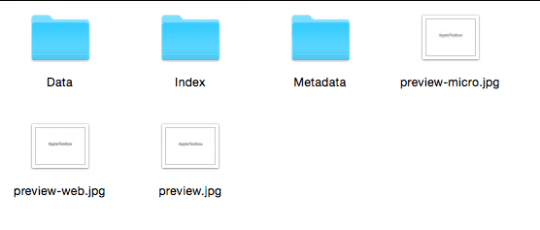
別の方法が必要ですか?
Keynote 6.5.3以降、Keynoteを含むすべてのiWorkアプリケーションには、単一ファイルのドキュメントをパッケージファイル形式に変換する方法があります。 したがって、上記の2つのヒントがうまくいかなかった場合は、これを試してみてください。
Keynoteの[ファイル]メニューに移動し、[詳細設定]> [ファイルタイプの変更]> [単一ファイルではなくパッケージを選択]を選択します。 次に保存します。
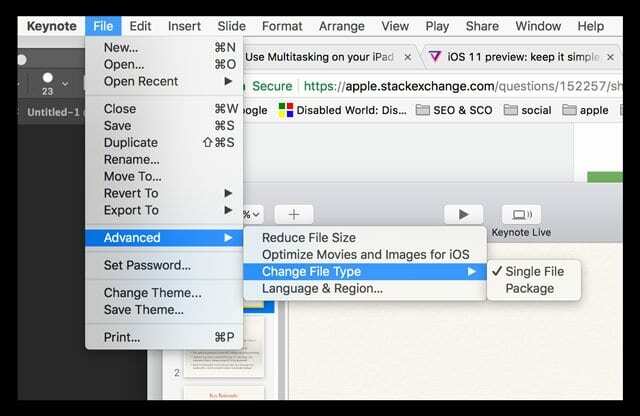

AppleにA / UXが早くから登場して以来、テクノロジーに夢中になっているSudz(SK)は、AppleToolBoxの編集方向を担当しています。 彼はカリフォルニア州ロサンゼルスを拠点としています。
Sudzは、macOSのすべてをカバーすることを専門としており、長年にわたって数十のOSXおよびmacOSの開発をレビューしてきました。
以前の生活では、Sudzは、フォーチュン100企業のテクノロジーとビジネス変革の目標を支援するために働いていました。